Kako skriti gumbe za razširitev strnitve v vrtilni tabeli?
Ko v Excelu ustvarimo vrtilno tabelo, ki vsebuje nekaj gumbov za razširitev ali strnitev, ki nam lahko pomagajo razširiti ali strniti elemente v vrtilni tabeli, kot je prikazano spodaj. Včasih pa ne želimo, da bi drugi razširili ali strnili elemente. V tem primeru lahko skrijemo in onemogočimo gumbe za razširitev in strnitev.

Skrivanje gumbov za razširitev in strnitev s preklapljanjem gumbov +/-
Skrijte gumbe za razširitev in strnitev z možnostmi vrtilne tabele
 Skrivanje gumbov za razširitev in strnitev s preklapljanjem gumbov +/-
Skrivanje gumbov za razširitev in strnitev s preklapljanjem gumbov +/-
Če želite skriti in prikazati gumbe za razširitev strnitve, naredite naslednje:
1. Kliknite katero koli celico v vrtilni tabeli.
2. Na traku kliknite možnosti > +/- Gumbi ukaz, da skrijete gumbe, glejte posnetke zaslona:
 |
 |
 |
Nasvet: Kliknite na +/- Gumbi znova ukaz za prikaz gumbov za razširitev in strnitev.
 Skrijte gumbe za razširitev in strnitev z možnostmi vrtilne tabele
Skrijte gumbe za razširitev in strnitev z možnostmi vrtilne tabele
Če želite nastaviti možnost, lahko odprete tudi možnosti vrtilne tabele.
1. Z desno miškino tipko kliknite celico v vrtilni tabeli in izberite Možnosti vrtilne tabele v priročnem meniju si oglejte posnetek zaslona:
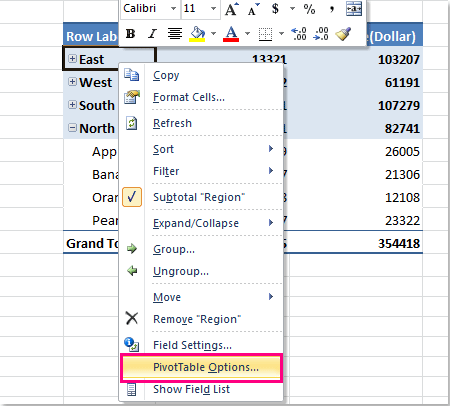
2. v Možnosti vrtilne tabele pod pogovornim oknom zaslon zavihek, počistite polje Pokaži gumbe za razširitev / strnitev v zaslon razdelek, glej posnetek zaslona:

3. In nato kliknite OK za zapiranje tega pogovornega okna ter gumbi za razširitev in strnitev so bili v izbrani vrtilni tabeli hkrati skriti.
Nasvet: Če želite znova prikazati gumbe za razširitev in strnitev, preverite Pokaži gumbe za razširitev / strnitev možnost v Možnosti vrtilne tabele pogovorno okno.
Opombe: Zgornji dve metodi se vsakič uporabita samo za eno vrtilno tabelo.
Sorodni članki:
Kako ohraniti oblikovanje po osvežitvi vrtilne tabele?
Kako ponoviti oznake vrstic za skupino v vrtilni tabeli?
Kako v vrtilni tabeli prikazati več skupnih seštevkov?
Najboljša pisarniška orodja za produktivnost
Napolnite svoje Excelove spretnosti s Kutools za Excel in izkusite učinkovitost kot še nikoli prej. Kutools za Excel ponuja več kot 300 naprednih funkcij za povečanje produktivnosti in prihranek časa. Kliknite tukaj, če želite pridobiti funkcijo, ki jo najbolj potrebujete...

Kartica Office prinaša vmesnik z zavihki v Office in poenostavi vaše delo
- Omogočite urejanje in branje z zavihki v Wordu, Excelu, PowerPointu, Publisher, Access, Visio in Project.
- Odprite in ustvarite več dokumentov v novih zavihkih istega okna in ne v novih oknih.
- Poveča vašo produktivnost za 50%in vsak dan zmanjša na stotine klikov miške za vas!

